Jak ustawić profil Apple Music jako prywatny w 2025 roku?
Jeśli jesteś zagorzałym fanem Apple Music, wiesz, że firma inwestuje dużo pieniędzy w media społecznościowe. Publicznie utworzyli Twój profil Apple Music, który możesz udostępniać na platformach takich jak Facebook, Instagram lub Twitter. Z tego powodu zrozumienie jak ustawić profil Apple Music jako prywatny staje się cenną informacją.
Sposób reklamowania produktów i usług zmienił się od czasu, gdy ostatnio oglądałeś reklamy telewizyjne. Wraz z pojawieniem się Facebooka, Twittera i Instagrama wszystko się zmieniło, od poznawania najnowszych trendów po poznawanie nowych historii o swoich kumplach z liceum. Apple wie o tym wszystkim i teraz wykorzystuje Ciebie, swojego klienta, do reklamowania się dla nich.
Z tego powodu nie jest niczym niezwykłym, że chcesz wiedzieć jak ustawić profil Apple Music jako prywatny. Chcesz trochę prywatności i nie pozwól nikomu poznać swoich preferencji muzycznych.
Treść artykułu Część 1. Jak ustawić profil Apple Music jako prywatny? Część 2. Bonus: Jak pobrać Apple Music do słuchania offline? Część 3. streszczenie
Część 1. Jak ustawić profil Apple Music jako prywatny?
Twoje preferencje i profil Apple Music domyślnie nie są prywatne. Osoby, z którymi nie jesteś blisko, mogą zobaczyć Twoje preferencje muzyczne. Ekosystem Apple stworzył sam w sobie platformę mediów społecznościowych, ale przekonasz się, że rozciąga się ona na inne platformy, takie jak Facebook, Twitter, Instagram i niemal gdziekolwiek indziej.
Winne jest pojawienie się przycisku Udostępnij. Więc teraz się dowiesz jak ustawić profil Apple Music jako prywatny. Nie jest to trudne, o ile postępujesz zgodnie z instrukcjami.
W aplikacji Apple Music na telefonie:
- Otwórz Aplikacja Apple Music.
- Przejdź do sekcji Słuchaj teraz poniżej.
- W lewym górnym rogu znajdziesz ikonę swojego profilu. Stuknij w to.
- Naciśnij edytuj.
- W sekcji Kto może Cię obserwować usuń zaznaczenie opcji Wszyscy i zaznacz Osoby, które zatwierdzasz.
- Przewiń w dół do końca. Powinieneś zobaczyć Dodatkowe ustawienia prywatności. Stuknij w to.
- Aby Twój profil i wrażenia słuchowe były prywatne, wyłącz opcję Słuchanie.
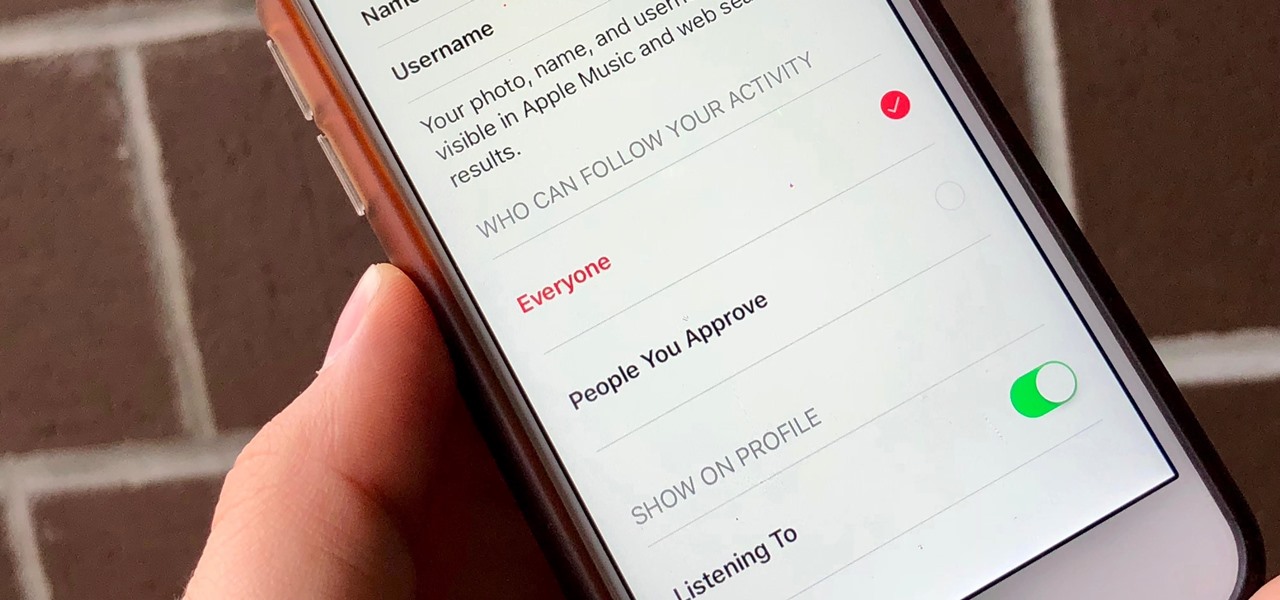
W iTunes lub Apple Music:
- Otwórz iTunes na komputerze PC lub Apple Music na komputerze Mac.
- Przejdź do zakładki Dla Ciebie. Powinieneś zobaczyć ikonę swojego profilu po prawej stronie. Kliknij to.
- Zobaczysz szczegóły swojego profilu i biblioteki. Kliknij EDYTUJ.
- W sekcji Wybierz, kto może obserwować Twoją aktywność, wybierz Zatwierdzone osoby.
- Kliknij opcję Dodatkowe ustawienia prywatności.
- W ustawieniach prywatności Pokaż w profilu usuń zaznaczenie opcji Słucham. Dzięki temu albumy i playlisty, których słuchasz, nie staną się publiczne.
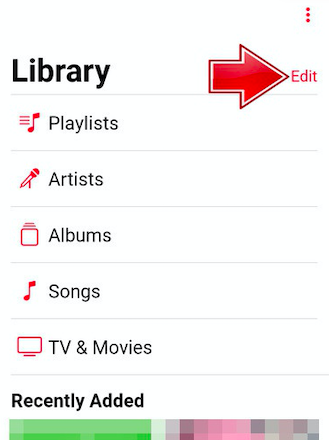
Otóż to! Właśnie się nauczyłeś jak ustawić profil Apple Music jako prywatny. To prosty wyczyn, którego może dokonać każdy. Dodatkowo sugerujemy usunięcie oprogramowania reklamowego lub złośliwego oprogramowania z komputera lub telefonu. Te rzeczy sieją spustoszenie i zagrażają Twojej prywatności i bezpieczeństwu. Nie wiemy, jakie rzeczy udostępniał lub kradł od Ciebie. Może to być nawet nadal Twoje preferencje i listy odtwarzania Apple Music! Cokolwiek to jest, regularnie skanuj swój komputer PC lub Mac za pomocą niezawodnego oprogramowania antywirusowego.
Sugerujemy również pobieranie oprogramowania komercyjnego, a nie darmowego. Lepiej, aby sprzedawca oprogramowania był zaangażowany w swoje produkty lub usługi. Te bezpłatne narzędzia i oprogramowanie online mogą zawierać oprogramowanie reklamowe lub złośliwe oprogramowanie, które na dłuższą metę może siać spustoszenie w Twojej prywatności. Jeśli naprawdę chcesz korzystać z Apple Music w trybie offline, zaproponujemy wszechstronne narzędzie w następnej sekcji.
Część 2. Bonus: Jak pobrać Apple Music do słuchania offline?
Jeśli chcesz wiedzieć jak ustawić profil Apple Music jako prywatny prawie w nieskończoność, zasugerujemy do tego narzędzie innej firmy. To narzędzie jest TunesFun Apple Music Converter. TunesFun Apple Music Converter sprawi, że Twój profil Apple Music będzie prywatny, umożliwiając odtwarzanie biblioteki Apple Music w trybie offline. Oznacza to, że będziesz mógł je również odtwarzać za pomocą dowolnego sprzętu lub oprogramowania odtwarzacza multimedialnego. jakiś Identyfikator Apple Music nie będzie wymagane do odtwarzania pobranej muzyki. Oznacza to, że Twój profil Apple Music nie musi być ujawniany za każdym razem, gdy odtwarzasz swoje utwory.
Może to zapewnić niektórym osobom spokój ducha, szczególnie tym wrażliwym na wścibskich przyjaciół lub znajomych, którzy są ciekawi twoich preferencji muzycznych. Pobierz i zainstaluj wersję próbną TunesFun Konwerter muzyki Apple. Jeśli uznasz to za przydatne, kup klucz licencyjny ograniczony czasowo lub wieczysty. Spowoduje to usunięcie 3-minutowego limitu utworów dla konwersji.
Operować Tunesfun, otwórz aplikację, a następnie przejdź do Biblioteki. Wybierz utwory, na które chcesz przekonwertować. Możesz być zaskoczony, że jest już zsynchronizowany z biblioteką Apple Music. Zostało to dokładnie przemyślane przez TunesFun.

Możesz opcjonalnie zmienić poniższe ustawienia. Zmień formaty wyjściowe, katalogi lub metadane. Ten konwerter może wyprowadzać różne formaty muzyczne, takie jak MP3, AAC, M4A, AC3, FLAC i WAV. Gdy będziesz zadowolony, kliknij Konwertuj, aby rozpocząć konwersję. Po zakończeniu przejdź do zakładki Gotowe. Będzie zawierać wszystkie przekonwertowane utwory. Kliknij opcję Wyświetl plik wyjściowy, aby przejść do katalogu wyjściowego. Otóż to! masz przekonwertować utwory z Apple Music do słuchania offline na stałe!

Nie musisz się już martwić, że Twoje preferencje Apple Music będą wyświetlane publicznie. Możesz nawet odtwarzać te utwory nawet bez subskrypcji Apple Music. Możesz teraz tworzyć kopie zapasowe swoich utworów z Apple Music, a nawet je edytować bez ograniczeń DRM. To wszystko jest obsługiwane przez TunesFun Konwerter muzyki Apple.

Część 3. streszczenie
Podsumowując, właśnie Cię nauczyliśmy jak ustawić profil Apple Music jako prywatny. Jest to ważna rzecz, zwłaszcza jeśli jesteś bardzo wrażliwy na informacje, które udostępniasz w sieci. Twoje preferencje muzyczne powinny być upubliczniane tylko za Twoją zgodą. Nauczyliśmy Cię również innego sposobu, aby Twój profil Apple Music stał się prywatny na czas nieokreślony za pomocą narzędzia innej firmy.
Wypróbuj za darmo Wypróbuj za darmo
To narzędzie jest TunesFun Konwerter muzyki Apple. To może konwertować wszystkie pobrane utwory Apple Music i odtwarzać je w trybie offline w dowolnym miejscu i czasie, nawet bez połączenia z Internetem. Po usunięciu DRM Twoje utwory Apple Music są teraz bezpłatne. Możesz również mieć pewność, że Twój profil Apple Music nie będzie wyświetlał odtwarzanych utworów.
Zostaw komentarz